有时候微信聊天消息多了我们会删除一部分聊天记录的,那么如果不小心删错聊天记录怎么办呢?怎么才能恢复和对方的聊天记录呢?下面一起来看看吧!
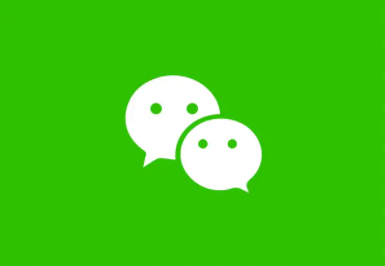
1、首先打开电脑端的微信,
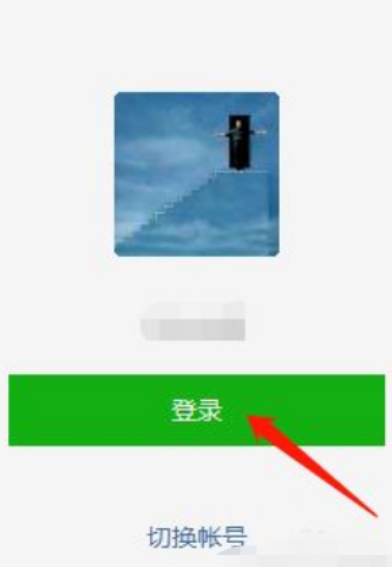
2、然后点击登录,
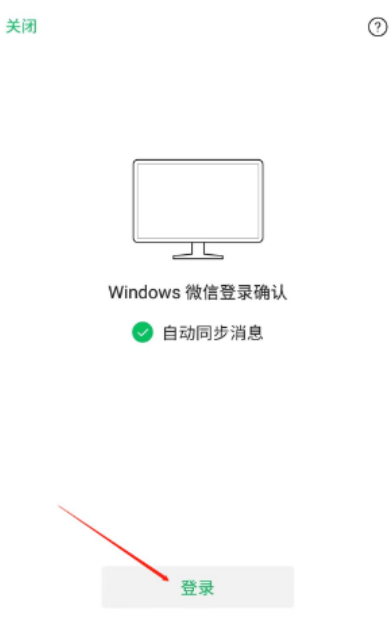
3、接着在手机端点击登录,
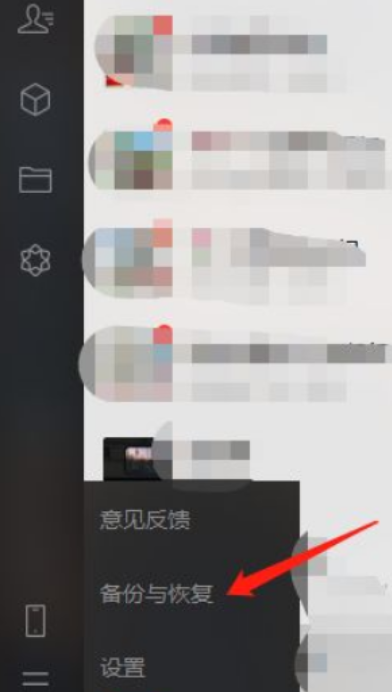
4、打开电脑端微信后,点击左下角更多中的备份与恢复选项,
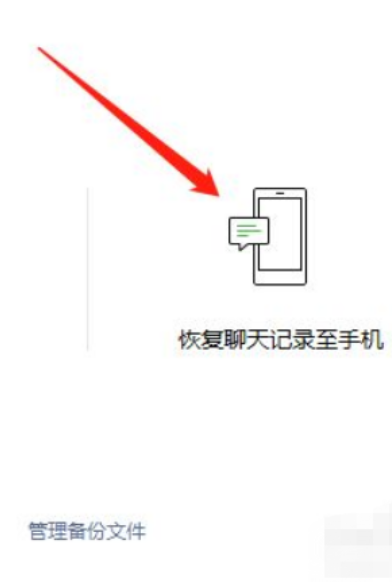
5、勾选要恢复的指定人微信聊天记录后,点击确定;
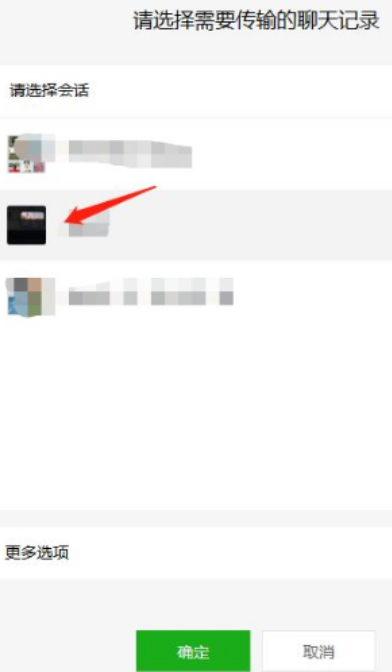
6、接着在手机端的微信上点击开始恢复,
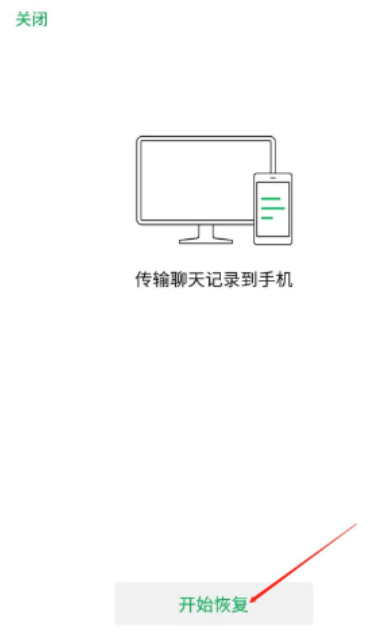
7、最后等待聊天记录记录恢复完成就可以找到被删的指定人微信聊天记录了。

1、将手机连接电脑,并打开微信聊天记录的储存位置。微信聊天记录目录路径为 encentMicroMsg一长串字符的文件夹(微信账户)。
2、使用360文件恢复工具,在选择驱动器中选择手机盘符,并点击开始扫描进行文件恢复。扫描结束后在目录中按照第一步的路径导出微信账户文件夹中的所有内容。
3、重新安装微信,并且登陆原来的微信账号。然后退出微信登陆并结束微信后台。
4、重新进入微信聊天记录目录,删除新的微信账号文件夹内的内容,并将恢复好的内容覆盖到其中(有些手机需要root才能执行)。
5、重新打开微信,微信聊天记录恢复完成。